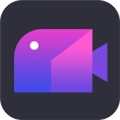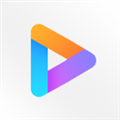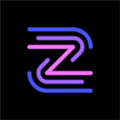软件大小:72.59M
软件语言:简体中文
软件授权:免费软件
软件类别:媒体制作
软件等级:
更新时间:2023-12-01
官方网站:
应用平台:Win2003,WinXP,Vista,Win7,Win8
- 软件介绍
- 软件截图
- 相关阅读
- 下载地址
口语100电影配音素材编辑和字幕制作工具是款针对口语100而开发的视频配音软件。它可以支持用户自由制作视频的语音,自由添加、剪辑、添加字幕等工作,软件功能全面且强大。

【使用方法】
1、用户选择视频分割功能,在打开文件后,进入视频分割功能界面,点击“打开文件”,选择本地的视频文件,打开成功后,会在播放器自动播放;在播放过程中,选择开始时间和结束时间,点击“保存”,即可输出剪辑后的视频。

2、字幕制作
用户选择制作字幕功能,在打开文件后,进入制作字幕功能界面

3、播放器
用户打开文件后,在播放器加载视频文件,加载完成直接播放视频。
播放器提供如下功能:播放/暂停,音量调节,拖动进度条改变播放进度,查看播放时长与视频总时长,播放器功能描述略。
4、添加角色

用户未添加角色时,已添加角色处为空,显示文字“未添加角色”。
用户在文本框中输入角色名称,点击“添加”,完成一个角色的添加功能。角色添加成功后,在已添角色中显示角色名称。
重复上述过程,完成所有角色的添加。
限制角色名长度不超过18个字母或其他等长字符串。
无“完成”,当有一个角色添加成功后,2和3区域可用。
5、分段制作字幕

分段制作字幕需首先选择角色,点击“下拉列表框”,选择一个已添加的角色。
设置开始时间和结束时间:用户可以通过编辑时间或“读播放时间”方式设置开始和结束时间。
在中文对白和英文对白文本框中输入中文台词和英文台词。
点击“播放”,播放用户已选时间区间内的视频,同时在字幕区显示用户已添加的字幕

点击“保存”,将用户添加的字幕保存下来,同时在“已完成字幕”区域生成一条记录。
保存成功后,清空上一次制作视频的数据。
说明:
要求开始时间小于结束时间。
要求当前记录与之前已保存的记录时间无冲突。
要求填写完整的中文和英文对白时间。
6、已完成字幕

已完成字幕记录的结构如上图,包含角色名、时间区间、中文台词、英文台词、操作(播放,删除,编辑)。
点击 “播放”,在播放器播放当前时间区间内的视频,同时在字幕区显示用户已添加对白(含中英文),播放该段视频不影响已加载的原视频,即只是进度条起点和终点与时间区间相同。
点击“删除”,弹出提示窗口“是否确认删除该条字幕?确定/取消”,点击“确定”,删除本条字幕,点击 “取消”,隐藏弹出窗口。
点击“编辑”,将本条字幕记录放在2功能区内,供用户修改。
点击“全部播放”,在播放器内播放视频,同时在字幕区内分句展示已添加的字幕。
点击“输出”,选择目标文件夹,选择完成后,输出制作好的配音素材。
击“退出”,退出当前功能,返回首页。
7、用户登录和上传
点击登录,弹出登录界面。

请使用自己在口语100的账号登录工具即可,未登录时不能上传视频。
已经上传成功的视频会提交审核,审核结果会在1-3个工作日内反馈。
- 本类推荐
- 本类排行
- 1天籁K歌PC版 V5.0.1.1 官方最新版
- 2Xilisoft iPod Magic Platinum(iPod管理工具) V5.7.21 官方版
- 3Kvisoft Flash Slideshow Designer(Flash幻灯片制作工具) V1.6.0 官方版
- 4数码大师2018 V32.9 免费版
- 5数码大师2013 V32.9.8300 免费版
- 6Softorino iRingg(苹果手机铃声制作工具) V1.1.19 破解版
- 7Wand(豌豆编辑器) V1.0 绿色版
- 8Aiseesoft Screen Recorder(免费电脑录屏软件) V2.1.6 破解版
- 9Total Recorder汉化破解版 V8.6.6575 永久免费版
- 10Apeaksoft Slideshow Maker(电子相册制作软件破解版) V1.0.8 破解版
- 热门软件
- 热门标签








 萌侠挂机(无限盲盒)巴兔iPhone/iPad版
萌侠挂机(无限盲盒)巴兔iPhone/iPad版 新塔防三国-全民塔防(福利版)巴兔安卓折扣版
新塔防三国-全民塔防(福利版)巴兔安卓折扣版 皓月屠龙(超速切割无限刀)巴兔iPhone/iPad版
皓月屠龙(超速切割无限刀)巴兔iPhone/iPad版 异次元主公(SR战姬全免)巴兔iPhone/iPad版
异次元主公(SR战姬全免)巴兔iPhone/iPad版 火柴人归来(送兔年天空套)巴兔安卓版
火柴人归来(送兔年天空套)巴兔安卓版 大战国(魂环打金大乱斗)巴兔安卓版
大战国(魂环打金大乱斗)巴兔安卓版 世界异化之后(感性大嫂在线刷充)巴兔安卓版
世界异化之后(感性大嫂在线刷充)巴兔安卓版 云上城之歌(勇者之城)巴兔安卓折扣版
云上城之歌(勇者之城)巴兔安卓折扣版 武动六界(专属定制高返版)巴兔安卓折扣版
武动六界(专属定制高返版)巴兔安卓折扣版 主公带我飞(打金送10万真充)巴兔安卓版
主公带我飞(打金送10万真充)巴兔安卓版 龙神之光(UR全免刷充)巴兔安卓版
龙神之光(UR全免刷充)巴兔安卓版 风起苍岚(GM狂飙星环赞助)巴兔安卓版
风起苍岚(GM狂飙星环赞助)巴兔安卓版 仙灵修真(GM刷充1元神装)巴兔安卓版
仙灵修真(GM刷充1元神装)巴兔安卓版 绝地枪王(内玩8888高返版)巴兔iPhone/iPad版
绝地枪王(内玩8888高返版)巴兔iPhone/iPad版 火柴人归来(送兔年天空套)巴兔iPhone/iPad版
火柴人归来(送兔年天空套)巴兔iPhone/iPad版 世界异化之后(感性大嫂在线刷充)巴兔iPhone/iPad版
世界异化之后(感性大嫂在线刷充)巴兔iPhone/iPad版 大战国(魂环打金大乱斗)巴兔iPhone/iPad版
大战国(魂环打金大乱斗)巴兔iPhone/iPad版 主公带我飞(打金送10万真充)巴兔iPhone/iPad版
主公带我飞(打金送10万真充)巴兔iPhone/iPad版